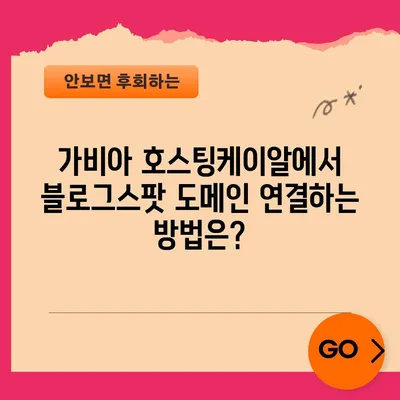블로그스팟 도메인 연결 방법 가비아 호스팅케이알
블로그스팟 도메인 연결 방법은 가비아와 호스팅케이알을 통해 진행됩니다. 오늘은 이 두 가지 방법에 대해 자세히 알아보겠습니다. 블로그스팟은 구글이 제공하는 블로그 서비스로, 개인이나 기업이 쉽게 웹사이트를 운영할 수 있도록 도와줍니다. 도메인과 블로그스팟의 연결 과정은 다소 복잡할 수 있지만, 단계별로 따라가면 어렵지 않게 설정할 수 있습니다.
블로그스팟에 도메인 입력하기
먼저, 블로그스팟에 접속하여 자신의 블로그 관리 페이지로 이동해야 합니다. 이후 설정 메뉴에서 맞춤 도메인 옵션을 선택할 수 있습니다. 이 단계에서 구입한 도메인 이름을 입력하고 저장을 클릭합니다. 예를 들어, 도메인 입력 예시는 www.도메인이름.com입니다.
도메인을 입력한 후, 저장 버튼을 클릭하면 여러 코드가 표시되는 창이 뜹니다. 이 창에는 DNS 설정에 필요한 코드가 포함되어 있으므로, 꼭 복사해 두어야 합니다. 복사할 항목은 다음과 같습니다:
| 항목 | 예시 |
|---|---|
| 이름 | roooooooooo |
| 대상 | gv-oooooooooooooo.dv.googlehosted.com |
이름 부분의 코드를 메모장에 잘 적어두어야 하며, 이후 DNS 설정 시 사용될 것입니다. 저장 버튼을 눌러도 도메인이 저장되지 않는 경우가 많습니다. 이는 상기 설명한 DNS 설정을 완료해야 가능한 사항입니다. 미래의 성공적인 도메인 연결을 위해 이 단계를 매우 신중하게 진행해야 합니다.
이 후, 도메인을 구입한 가비아 혹은 호스팅케이알의 홈페이지에 로그인하여 DNS 설정을 진행해야 합니다. 이는 블로그스팟과 도메인의 연결에 필수적으로 선행되어야 하는 작업입니다.
💡 KT 라우터 설정을 쉽게 이해하고 따라해보세요. 💡
가비아, 호스팅케이알 DNS 설정하기
가비아와 호스팅케이알의 DNS 설정은 매우 중요합니다. 두 플랫폼 모두 비슷한 설정 과정을 제공하지만, 구체적인 메뉴와 인터페이스는 다를 수 있습니다. 이 섹션에서는 가비아와 호스팅케이알의 DNS 설정을 단계별로 설명하겠습니다.
가비아 DNS 설정하기
가비아에 로그인을 한 후, 오른쪽 상단의 My가비아를 클릭합니다. 이후 DNS 관리 툴을 선택하고, 연결할 도메인을 확인합니다. 도메인 옆에 설정 버튼을 클릭하여 레코드 수정 화면으로 이동할 수 있습니다. 여기서 추가 버튼을 클릭한 후, 필요한 정보를 입력해야 합니다.
| 항목명 | 값 | 설명 |
|---|---|---|
| 타입 | CNAME | 도메인이름을 google의 DNS로 연결하기 위한 레코드 |
| 호스트 | www | 기본 웹 주소 |
| 값 | ghs.google.com. | 구글의 호스트 주소 |
| TTL | 3600 | 레코드의 유효 시간 설정 |
이와 같이 데이터를 입력한 후, 두 번째 CNAME 레코드도 추가해야 합니다. 이때, 메모장에 복사해두었던 이름과 대상 코드를 사용합니다.
호스팅케이알 DNS 설정하기
호스팅케이알에서도 비슷한 설정을 진행하면 됩니다. 홈페이지에 로그인한 후, 나의 서비스 메뉴를 선택하고, 도메인 관리로 진입합니다. 여기서 구입한 도메인을 선택하고, DNS 설정을 위해 네임서버/DNS 탭으로 이동합니다.
| 항목명 | 값 | 설명 |
|---|---|---|
| 타입 | CNAME | www 도메인을 구글의 DNS로 연결 |
| 호스트 | www | 웹사이트의 포트 |
| 값 | ghs.google.com. | 구글의 호스트 주소 |
| TTL | 3600 | 레코드의 유효 시간 |
여기서 모든 CNAME 및 A 레코드를 정확히 입력해야 하며, 민감한 사항인 마침표(.)를 잊지 않아야 합니다. 이 모든 과정을 끝낸 후, 다시 블로그스팟 관리 페이지로 돌아와 저장을 눌러야 합니다.
💡 KT 라우터 설정을 통해 블로그스팟 도메인 연결하는 방법 알아보세요! 💡
블로그스팟에서 도메인 연결 마무리하기
DNS 설정이 완료되면, 다시 블로그스팟으로 돌아가
마지막으로 필요한 설정을 진행합니다. 설정 페이지로 가서 다시 맞춤 도메인에 입력한 도메인을 저장해야 하며, 이때 모든 DNS 설정이 완료되어 있어야 저장이 정상적으로 이루어집니다.
이 외에도 도메인 리디렉션과 HTTPS 사용 여부를 활성화해야 합니다. 모든 설정을 완료했더라도, 도메인 연결이 바로 이루어지지 않을 수 있으며, 통상적으로 30분 정도의 시간이 필요합니다. 완료 후, 새로운 도메인으로 블로그에 접속할 수 있어야 성공적인 연결이라고 할 수 있습니다.
주요 설정 마무리
| 설정 항목 | 활성화 여부 |
|---|---|
| 도메인 리디렉션 | 활성화 |
| HTTPS 사용 여부 | 활성화 |
| HTTPS 리디렉션 | 활성화 |
💡 신한카드 한도 변경 방법을 자세히 알아보세요. 💡
결론
블로그스팟에 도메인 연결은 처음 접하는 사람에게는 어려운 과정처럼 느껴질 수 있지만, 단계별로만 진행한다면 누구나 쉽게 설정할 수 있는 작업입니다. 가비아와 호스팅케이알의 DNS 설정을 적절히 활용하고, 마지막 단계에서 활성화를 잘 설정한다면, 여러분의 블로그는 안전하고 멋진 도메인을 통해 방문자들에게 더 좋은 인상을 남길 것입니다.
이 포스팅을 통해 블로그스팟 도메인 연결 방법에 대한 기본 지식과 함께 설정 과정에 대한 구체적인 안내를 받았길 바랍니다. 이제 브랜드를 세우고 더 많은 청중에게 다가가기 위해 여러분의 블로그를 더욱 매력적으로 만들어보세요. 도메인 연결 설정이 완료되었다면, 방문자들을 위해 멋진 콘텐츠를 만드는 일에 집중하시기 바랍니다!
💡 건강한 수면으로 대사 질환을 예방하는 방법을 알아보세요. 💡
자주 묻는 질문과 답변
💡 가비아 호스팅케이알에서 도메인 연결 방법을 지금 바로 알아보세요! 💡
- 블로그스팟에 도메인 연결 후 얼마나 시간이 걸리나요?
-
일반적으로 도메인 연결 후 최대 30분이 소요됩니다. 그러나 가끔은 시간이 더 걸릴 수도 있습니다.
-
가비아와 호스팅케이알의 차이는 무엇인가요?
-
두 플랫폼 모두 도메인 등록 및 호스팅 서비스를 제공하지만, 사용자 인터페이스와 지원 정책이 상이할 수 있습니다.
-
DNS 설정에서 주의할 점은 무엇인가요?
-
특히 마침표(.) 입력 여부와 CNAME 및 A 레코드의 정확성을 확인해야 합니다. 작은 실수로도 연결이 실패할 수 있습니다.
-
도메인 리디렉션은 왜 필요한가요?
-
도메인 리디렉션은 트래픽을 올바른 주소로 안내하며, HTTPS 사용 설정은 사이트의 보안을 강화합니다.
-
새로운 도메인으로 블로그 접근이 안될 경우 어떻게 하나요?
- DNS 설정을 다시 확인하고, 필요한 경우 가비아나 호스팅케이알의 고객 지원 센터에 문의하여 도움을 받을 수 있습니다.
가비아 호스팅케이알에서 블로그스팟 도메인 연결하는 방법은?
가비아 호스팅케이알에서 블로그스팟 도메인 연결하는 방법은?
가비아 호스팅케이알에서 블로그스팟 도메인 연결하는 방법은?